⚫ 목차
GA4 연결 가이드
- 화면 좌측의 [데이터 연결] 버튼을 눌러주세요
- [GA4]을 눌러주세요.

- [GA4 연결] 버튼을 누르시고 연결하실 GA4 데이터가 있는 구글 계정으로 로그인 해주세요.


- 동의 체크 박스는 모두 선택해주세요 (2개 이상의 체크박스가 표시될 수 있습니다.)

- 라플라스의 약관을 확인 하시고 [계속] 버튼을 눌러주세요

5. 라플라스에서 요청드리는 액세스 권한을 읽어보시고 연동하시려면 [계속]버튼을 클릭해 주세요.


- 계정 연동이 완료되면 다음 화면에서 연결하실 GA4 계정의 프로퍼티를 체크박스를 눌러 선택해 주세요.

- 연결하실 데이터 소스를 선택하셨다면 하단의 [데이터 연결]버튼을 클릭해 주세요.

- GA4 API 데이터 소스 분석엔 GA4가 제공하는 API 를 직접 사용하기 때문에 데이터 연결 후 바로 작업이 완료됩니다.
- GA4 API 호출 시 라플라스의 캐싱을 활용합니다. GA4 API 호출량 제한을 효과적으로 피할 수 있습니다.
전담 매니저에게 요청하기
GA4 데이터 연결에 어려움이 있으신가요?
하단의 문의하기 혹은 홈페이지의 채널톡을 통해 문의하세요. 담당 매니저가 데이터 연결에 도움을 드리도록 하겠습니다.
이메일 문의: product@laplacetec.com